Eine PDF verkleinern ist oft nötig, wenn diese per E-Mail versendet oder auf Webseiten hochgeladen werden sollen. Zu große Dateien werden oft angelegt oder kommen nicht beim Empfänger an. Für große Bilder sind oft umfangreiche Illustrationen oder Bilder verantwortlich. Die können PDF Dateien schnell aufblähen.
Besonders zu spüren bekommen man das Problem, wenn es darum geht Bewerbungsunterlagen zu versenden. Zeugnise, Zertifikate und Bilder sorgen für große Dateien. Dabei lassen sich PDF Dateien unkompliziert verkleinern, zusammenfassen oder in andere, günstigere Formate überführen. Wir zeigen, wie es sogar mit den Windows Bordmitteln klappt!
PDF verkleinern mit Windows 10 Bordmitteln
Eine PDF-Datei ohne irgendwelche zusätzlichen Tools zu verkleinern ist im aktuellem Windows 10 über einen bestimmten Weg möglich. Der Microsoft eigene PDF Drucker minimiert nämlich von Haus aus eine PDF nach bestmöglichem Weg. So ist es oft möglich, die Dateigröße zu reduzieren.
Um diesen Trick anzuwenden, muss zunächst die PDF-Datei mit dem Microsoft Edge Browser geöffnet werden. Hat man ein anderes Anzeigeprogramm gewählt, kann mittels rechter Maustaste und dem „Öffnen mit“ Dialog der Edge Browser ausgewählt werden. Anschließend geht man einfach erneut auf Drucken (der kleine Drucker oben rechts) und wählt anschließend den „Microsoft Print to PDF“ als Zielgerät aus.
Dieser Drucker ist ein in Windows internes Programm, welches nun eine PDF-Datei aus dem aktuellen Dokument, was auch ein Word oder Excel-Dokument sein kann, erstellt. In unserem Fall versucht das Programm sein bestes, um die Datei zu komprimieren. Im Test hat er die Datei von 2,87 MB auf 361 KB verkleinert. Dies entspricht einer Reduktion um 87,73 % der ursprünglichen Dateigröße.

Online Verkleinerungstools
Möchte man einen noch einfacheren Weg gehen, um eine PDF zu verkleinern, bieten viele Webseiten im Internet den entsprechenden Dienst an. Bedenken Sie jedoch, dass die Datei auf einen fremden Server hochgeladen wird und dieser diese – zumindest zeitweilig – auf dem Server behalten muss. Einem Anbieter wäre es somit theoretisch möglich, sensible Inhalte mitlesen zu können. CHIP bietet in Kooperation mit SodaPDF anywhere einen solchen Service an.
Wir haben in einem anderen Blogbeitrag bereits verschiedene PDF-Services untersucht. Die Datei muss nur per hineinziehen, in den Browser abgelegt werden und wird anschließend verarbeitet. Nun kann zwischen 3 Optionen gewählt werden: geringer Qualität, guter Qualität und hoher Qualität. Dabei gilt: je höher die Qualität, desto höher die Dateigröße. Nach Auswahl der Qualität kann die Datei in verkleinerter Form heruntergeladen werden. Im Test reduzierte das Programm die ursprüngliche Datei um 88,49 %, also etwas mehr als Microsoft mit dem Print to PDF „Drucker“.
Eine PDF konvertieren mit Smallpdf – Möglichkeit 1!
Mit der Hilfe von Smallpdf.com lassen sich umfangreiche Veränderungen an PDF Dokumenten vornehmen. Das hilft insbesondere dann, wenn das ursprüngliche Format, also z. B. eine Excel oder Word Datei, benötigt wird. Die Oberfläche sieht modern aus und der Dienst funktioniert zuverlässig. Sensible Daten sollten jedoch nicht hochgeladen werden.

Es soll nicht unerwähnt bleiben, dass das Geschäftsmodell von smallpdf in ein Abo-Modell läuft. Wer jedoch häufig PDF Dateien ver- und bearbeitet, der fährt mit ca. 7 USD pro Monat noch verhältnismäßig preiswert. Wie so oft zählt aber das Ergebnis. Aus diesem Grund wurde der Dienst mit der Aufgabe betreut, eine PDF zu komprimieren. Dass ist das Ergebnis:

Der Vorteil an der Web App ist die Möglichkeit PDF Dokumente zu splitten, rotieren oder zusammenführen zu können. So lassen sich z.B. die Dokumente für eine Bewerbung schön zusammenschnüren.
Eine PDF verkleinern und konvertieren mit CloudConvert- Möglichkeit 2!
Für die knackigen Fälle und exotischen Formate kann CloudConvert.com aushelfen. Der Dienst wirbt mit der Unterstützung von 215 Formaten! Dazu zählen u.a. zahlreiche Archive, Audio, eBook, Font und Image Formate.

Auf der Startseite lässt sich direkt starten. Man wählt das Format des Startdokumentes auf der einen Seite, und das Format des Zieldokumentes auf der anderen Seite aus. Nicht alle Formate unterstützen sich gegenseitig. Wählt man das erste Format aus, dann verringern sich die zur Verfügung stehenden Möglichkeiten bereits.

Nachdem man kurz gewartet hat, kann man das konvertierte Dokument von der Plattform herunterladen.

Eine PDF konvertieren reicht nicht immer – so bearbeitet ihr PDFs online!
Einen Acrobat Reader ersetzt der Online Dienst6 leider nicht. Manchmal ist so viel Funktion aber auch gar nicht nötig. Für das Schwärzen von Zeilen, um den Inhalt vor dem Laien zu verdecken, eignet er sich aber ganz gut.

Auch einzelne Textzeilen, Links und weitere Funktionen lassen sich so hinzufügen oder ausfüllen!
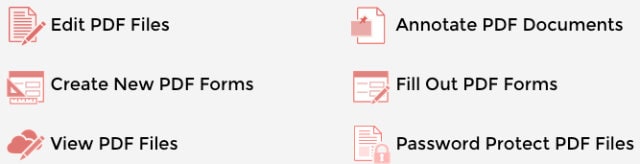
Die Bearbeitung der Dokumente, in einer Online Umgebung, ist gewöhnungsbedürftig. Falls man aber auf Gastsystemen keine Software installieren kann und eine Notlösung hermuss – dann ist PDFEscape.com ein bookmark bzw. Erinnerung wert!

